在适当的范围内运用色彩,简单而明确地标示出需要强调的重点。可以使Excel表格更加容易一目了然。本节介绍三种具体的方法,分别是设计数字的颜色、背景的颜色和隐藏框线。
数字的颜色
Excel表中使用的数字,可分为三大类型。
第一类是直接在单元格里输入(手动输入)的数字;第二类是公式计算出来的数字;第三类是参照其他工作表而来的数字。这三种类型的数字,必须用不同的颜色加以区别,以便让任何人看了都能一目了然。
为什么需要区分这三种数字呢?在我们工作过程中,Excel表并不是做完以后就不改动了,而是需要我们针对不同的初始条件而反复的试算结果。就像作者举的例子“假如增长率增加10个百分点的话,销货收入会增加多少呢?”或:“假如员工人数增加两人的话,营业净利会增加还是减少呢?”。这样的话,我们如何才能简单区别可以更改和不可以更改的数字,便成为一件很重要的事。
这就是我们需要用颜色区分数字类型的原因。
当然,设定颜色需要有个模板,以免造成混乱。
手动输入的数字为蓝色,公式计算出来的数字为黑色,参照其他工作表而来的数字为绿色。

在这张表里,作者列出了一个我们经常会用的一种,即混合手动输入和计算公式的数字。作者的建议是坚决不能这样做,因为这样的话,不容易让你理解手动输入的含义,另外也容易在更换条件的情况下忘记更改手动输入值而引起误算。
这部分有个专栏,是讲了下颜色选取的原则,如果没有特殊需求的话,我建议大家还是按照书中的原则来设置。
改变背景的颜色
字体的颜色只有三种,那如何来强调重点呢,那就是我们接下来需要说的,改变背景的颜色。但是需要注意,我们运用背景颜色的目的是为了强调数字,注意不能喧宾夺主。
因没有相对统一的设置原则,这里作者没有像字体颜色那样提出明确的配色方案,而只是提出了两个原则:背景颜色不超过3种,用淡色。大家可以从图上看出淡色在调色板上的的位置。

隐藏网格线
网格线就是Excel默认的辅助区分单元格的灰线。在我们表格里有合并单元格的时候,网格线可以很方便的看出各个单元格。但是,从Excel的填充序号等各种功能及本书来看,不建议使用单元格合并这个功能。
书中作者为了让数字更明显而选择取消网格线,从对比图上看也确实如此。
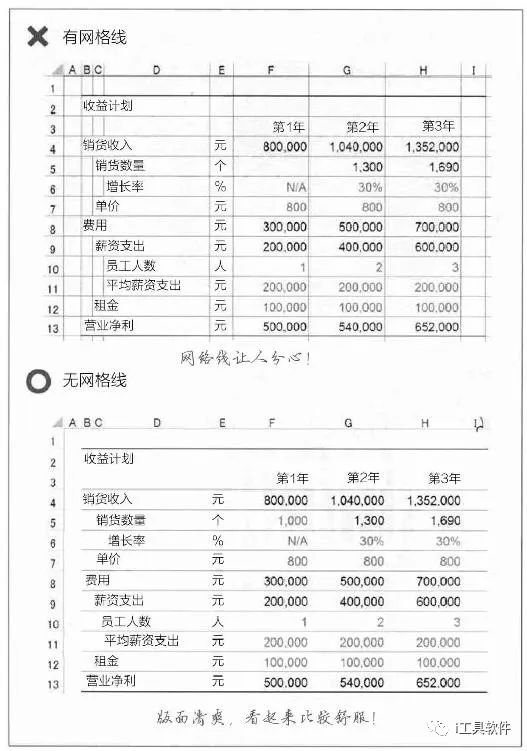
网格线的取消比较简单,作者给了两种方法,一种是以白色填充表格背景;一种是 Excel的“查看”下,取消网格线的对勾。作者推荐第一种,读者可以各取所好。
小结
这节主要讲了利用数字的颜色、背景的颜色和隐藏框线三种方法,来进一步使Excel表格一目了然。

